在当今数字化的时代,图像处理软件 Photoshop(简称 PS)已经成为许多人在工作和生活中不可或缺的工具,自定义截图形状这一功能更是为用户提供了极大的创意和操作空间,掌握这一神技,不仅能让您在图像处理中如鱼得水,还有可能让您成为令人瞩目的设计达人。
让我们来了解一下为什么自定义截图形状如此重要,在常规的截图操作中,我们往往只能获得矩形或正方形的截图区域,这在很多情况下限制了我们对于图像的选择和处理,而自定义截图形状则打破了这种限制,使我们能够根据具体的需求和创意,截取任何形状的图像部分,无论是圆形、三角形,还是复杂的不规则图形,都能轻松实现,这为我们的设计工作带来了更多的可能性,比如制作独特的海报、个性化的图标或者富有创意的社交媒体图片。
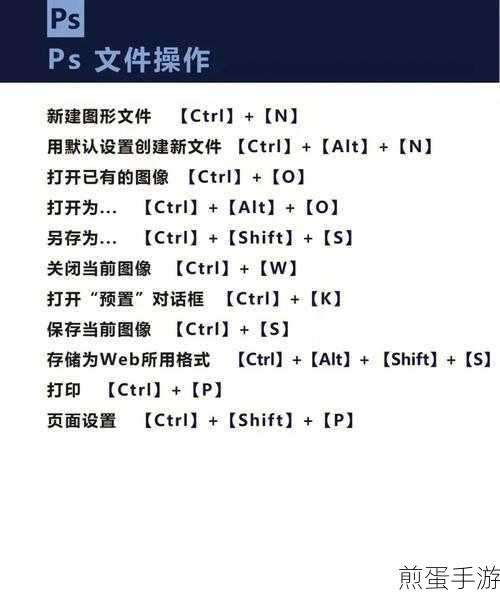
PS 中到底怎么自定义截图形状呢?操作步骤并不复杂。
第一步,打开您需要处理的图像文件,确保您对图像的内容和布局有清晰的了解,以便确定您想要截取的形状和区域。
第二步,选择合适的工具,在 PS 的工具栏中,有多种工具可以帮助我们实现自定义截图形状,如套索工具、多边形套索工具和磁性套索工具等,如果您想要截取的形状比较规则,可以选择多边形套索工具;如果形状较为复杂或不规则,磁性套索工具可能会更适合;而如果您希望自由地绘制形状,则可以使用套索工具。
第三步,开始绘制形状,根据您选择的工具,沿着图像中您想要截取的区域边缘进行绘制,在绘制过程中,您可以根据需要随时调整锚点和线条,以确保形状的准确性和完整性。
第四步,完成绘制后,对选取的区域进行进一步的调整和优化,您可以通过“选择”菜单中的“修改”选项,对选取的边缘进行平滑、扩展或收缩等操作,以达到更理想的效果。
第五步,确认截图形状无误后,按下 Ctrl + J (Windows 系统)或 Command + J (Mac 系统)将选取的区域复制为一个新的图层,您就成功地完成了自定义截图形状的操作。
掌握了自定义截图形状的基本方法后,您还可以通过不断的练习和尝试,挖掘出更多的创意和技巧,结合图层蒙版、滤镜效果等功能,为截取的形状添加特殊的效果和质感;或者将多个自定义形状组合在一起,创造出更加复杂和精美的图像。
为了提高自定义截图形状的效率和质量,您还需要注意一些细节,在绘制形状时,尽量保持手的稳定性,避免抖动导致形状不规则;注意图像的分辨率和比例,以确保截取的形状在后续的使用中能够满足您的需求。
PS 中的自定义截图形状功能是一项强大而实用的技术,掌握它将为您的图像处理和设计工作带来无限的可能,只要您勇于尝试、不断探索,相信您一定能够成为一名出色的设计达人,创作出令人惊艳的作品!无论是在工作中展现专业能力,还是在个人创作中展现独特的艺术风格,自定义截图形状都将成为您手中的一把利器,助您在图像世界中自由驰骋,实现您的创意梦想!







